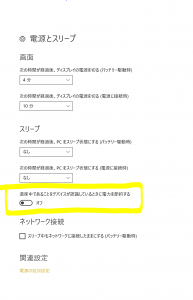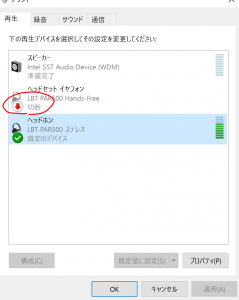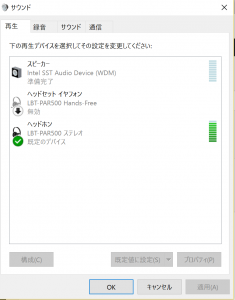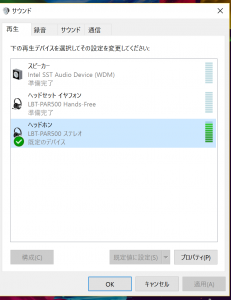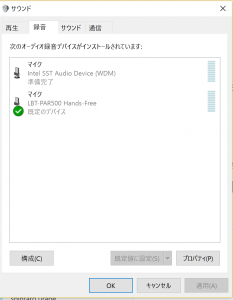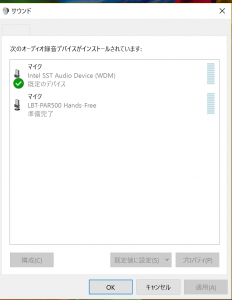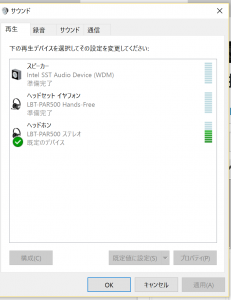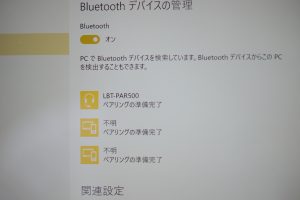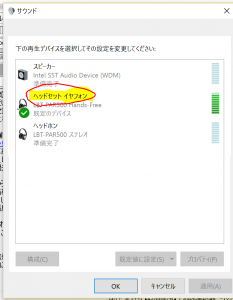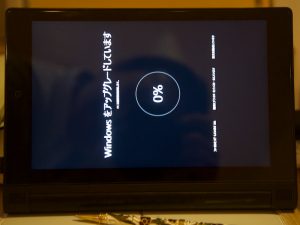そんなに使用回数は多くないものの、たまに使うプリンター。
今年は町内会の班長になってしまったので(ノД`)シクシク、回覧順とか簡単なお知らせとかを印刷しようとしたら、
インクがない。。。
7色インク中の5色がインク切れ。純正インクだと五千円以の出費 orz…
目詰まりとかおこしてると、クリーニングであっという間にインクがなくなっていくからなぁ…(´・ω・`)
よし、もう買ってから10年以上経つプリンタだし、買い換えてやるぜ!
ということでたまたま安くなっていたゼロックスのプリンターをポチっとな。

…勢いで買ったけれど、正直思ったより遙かに大きくてびっくりしている(;´Д`)
レーザープリンターだからね、しかたないね。
早速同梱されているLanモジュールを付けて、起動してみますよ。
少しくらいプリンタが大きくたって、今の時代はこれがありますからね。
コンピューターのそばに置く必要も無いのです。便利ですね。
[wc_row][wc_column size=”one-half” position=”first”]
[/wc_column][wc_column size=”one-half” position=”last”]
[/wc_column][/wc_row]
とりあえず、無線Lanの設定を本体から行い(めんどくさい)、印刷まではできました。
大きいのでまだ置き場所が決まっていません(;´∀`)
とりあえず机の上に置いてありますが・・・
感想はまぁ…使っていくうちに?